Rokuはアメリカに拠点を置くテクノロジー企業で、主にストリーミングデバイスの開発と製造を行っています。主な製品には、ストリーミングプレーヤー、スマートテレビ、音声操作リモコンなどがあります。その中でも、Rokuのストリーミングプレーヤーは、コストパフォーマンスの高さと豊富なコンテンツチャンネルで広く知られています。Rokuテレビは、内蔵されたRoku OSオペレーティングシステムにより、直感的で迅速、かつ使いやすいユーザーインターフェースを提供します。また、Rokuの音声操作リモコンは、音声コマンドでデバイスを操作したり、コンテンツを検索したり、テレビの電源や音量の調整を行ったりでき、ユーザーに大きな利便性を提供します。
Rokuストリーミング プレーヤーについて
Rokuストリーミング メディア プレーヤーは、その外観から、テレビの横に置く小さなボックスと、テレビに直接差し込むストリーミング スティックの2種類に分けられます。これらのデバイスはWi-Fi経由でデジタル信号を受信し、HDMIケーブルを通じてテレビに送信します。これにより、ユーザーはオンデマンドのビデオサービスや豊富な無料チャンネルなど、さまざまなオンラインコンテンツにアクセスしてストリーミングすることができます。
Rokuストリーミング メディア プレーヤーの使い方も簡単です。デバイスをテレビに接続し、指示に従ってデジタル ビデオ プレーヤーをセットアップしてから、お気に入りのチャンネルを追加するだけです。 Rokuストリーミング メディア プレーヤーの主な製品モデルは次のとおりです。
- Roku Express
- Roku Express 4K+
- Roku Streaming Stick 4K/4K+
- Roku Ultra
- Roku Streambar/Streambar Pro
Roku TVについて
Roku TVは、RokuとPhilips、JVC、Magnavox、RCA、Hitachi、Sanyo、TCLを含む複数のTVブランドと共同で製造したスマートTVです。Roku TVにはRoku OSオペレーティング システムが組み込まれており、ユーザーは追加のストリーミング メディア プレーヤーを購入せずにストリーミング サービスを直接楽しむことができます。
Roku TV/ストリーミング プレーヤーのソフトウェアを更新する方法
Roku TVとRokuストリーミングプレーヤーは同じシステム(Roku OS)を使用しています。どちらも定期的にソフトウェアの更新を確認し、自動でダウンロードしてインストールしますので、常に最新のソフトウェアバージョンで動作します。しかし、場合によっては手動で更新が必要になることもあります。例えば:
- Rokuデバイスがネットワークから切断されました。
- 最近、roku.comからチャンネルをインストールしました。
- 最近、認証されていないチャンネルをインストールしました。
では、Roku TV/ストリーミング メディア プレーヤーのソフトウェアを手動で更新するにはどうすればよいでしょうか?ここでは2つの方法を紹介します。
設定でRokuデバイスのソフトウェアを更新する
Rokuデバイスが安定したネットワークに接続されている場合、設定画面で ソフトウェアを更新できます。詳細手順は以下のとおりです。
- Rokuリモコンの「ホーム」ボタンを押します。
- 画面をスクロールして設定「設定」を選択します。
- 新しいページで「システム」を選択します。
- 次に、「システム更新」を選択します。
- 「今すぐ確認」を選択して、手動で更新を確認します。
- 利用可能な更新があれば、Rokuデバイスが自動的に更新をダウンロードしてインストールします。
- 完了すると、Rokuデバイスが自動的に再起動します。
Rokuデバイスが自動的に、または設定経由で更新を取得する場合、良好なネットワーク接続が必要です。接続が不安定な場合、更新は失敗し、次のエラーが表示されます。
- ソフトウェアを更新できません:1分後にもう一度更新してください。詳細については、go.roku.com/softwarepdateにアクセスしてください。エラー コード: 005
- 更新できません:ソフトウェアを更新できません。しばらくしてからもう一度お試しください。エラー 004
- その他のエラー コード (001、002、003 など)
この場合、USBドライブ経由でRokuデバイスのソフトウェアを更新してみることができます。詳細は次に説明します。
USBドライブでRokuデバイスのソフトウェアを更新する
USBドライブを使用してRokuデバイスのソフトウェアを更新するプロセスは、5つの段階に分けられます。
段階1:USBドライブをフォーマットする
まず、次の要件を満たすUSBドライブを準備する必要があります。
- ストレージ:256MB 以上
- ポート:USB 2.0
Rokuの公式サイトによると、Roku TVはFAT16、FAT32、NTFS、EXT2、EXT3、HFS+のファイル システムをサポートしています。(ExFATはサポートしていないことを注意してください)
したがって、USBドライブを使用してRoku TVまたはストリーミング プレーヤーを更新するには、それを適切なファイル システムにフォーマットする必要があります。
USBドライブをフォーマットするには、Windowsの標準ディスク管理ツールを使用するか、より豊富で強力な機能を提供するサードパーティ ソフトウェアを使用するなど、さまざまな方法があります。ここは、MiniTool Partition Wizardを使用することをお勧めします。これは、パーティションのフォーマット、OSの移行、パーティション/ディスクのコピーなど、ディスクとパーティションを簡単に管理できる包括的なパーティション マネージャーです。
MiniTool Partition Wizard Freeクリックしてダウンロード100%クリーン&セーフ
ステップ1:MiniTool Partition Wizardをダウンロードしてコンピューターにインストールします。
ステップ2:USBドライブをコンピューターに接続し、MiniTool Partition Wizard を起動します。
ステップ3:ディスクレイアウトからターゲット パーティションを右クリックし、メニューから「フォーマット」を選択します。
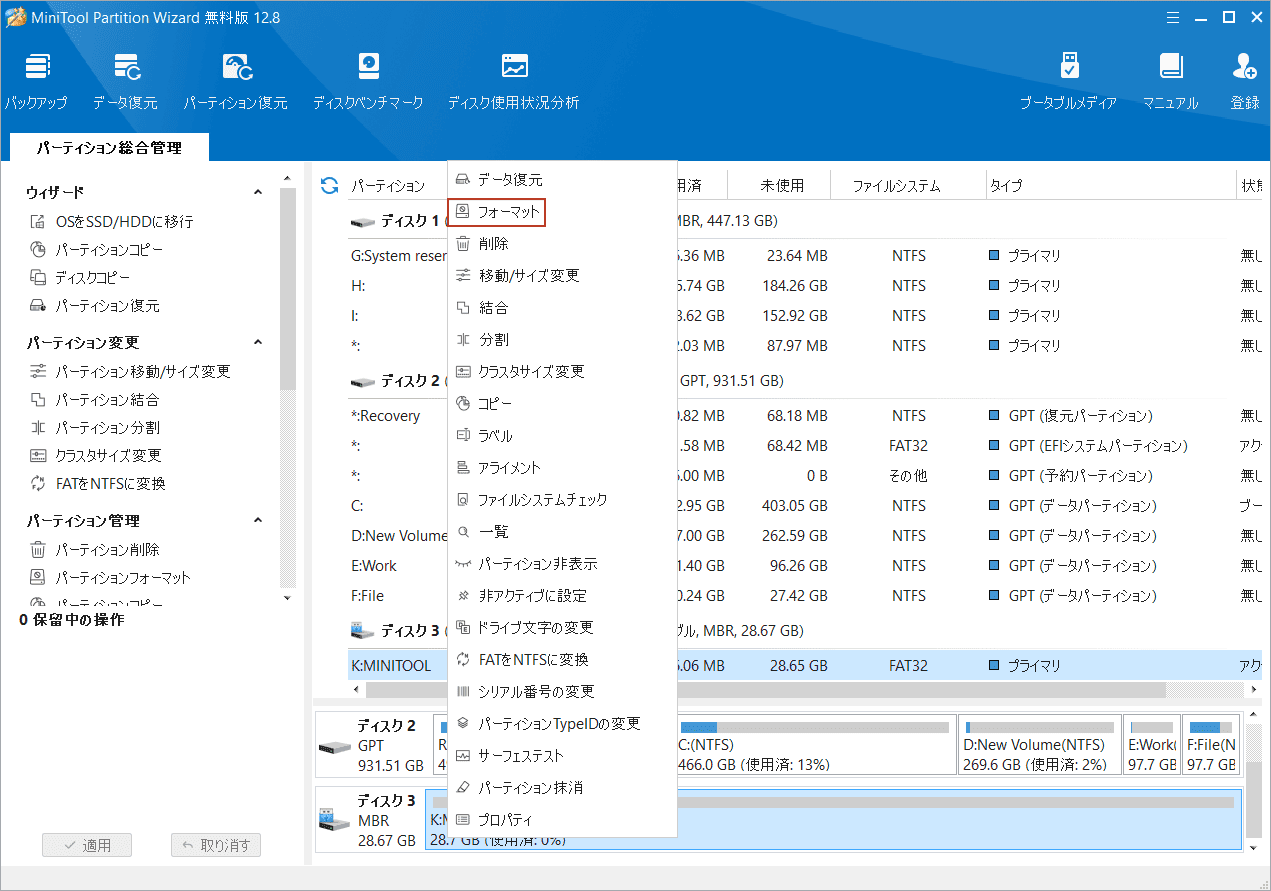
ステップ4:次のウィンドウで、「ファイル システム」項目のドロップダウン メニューから「FAT32」を選択して「OK」をクリックします。
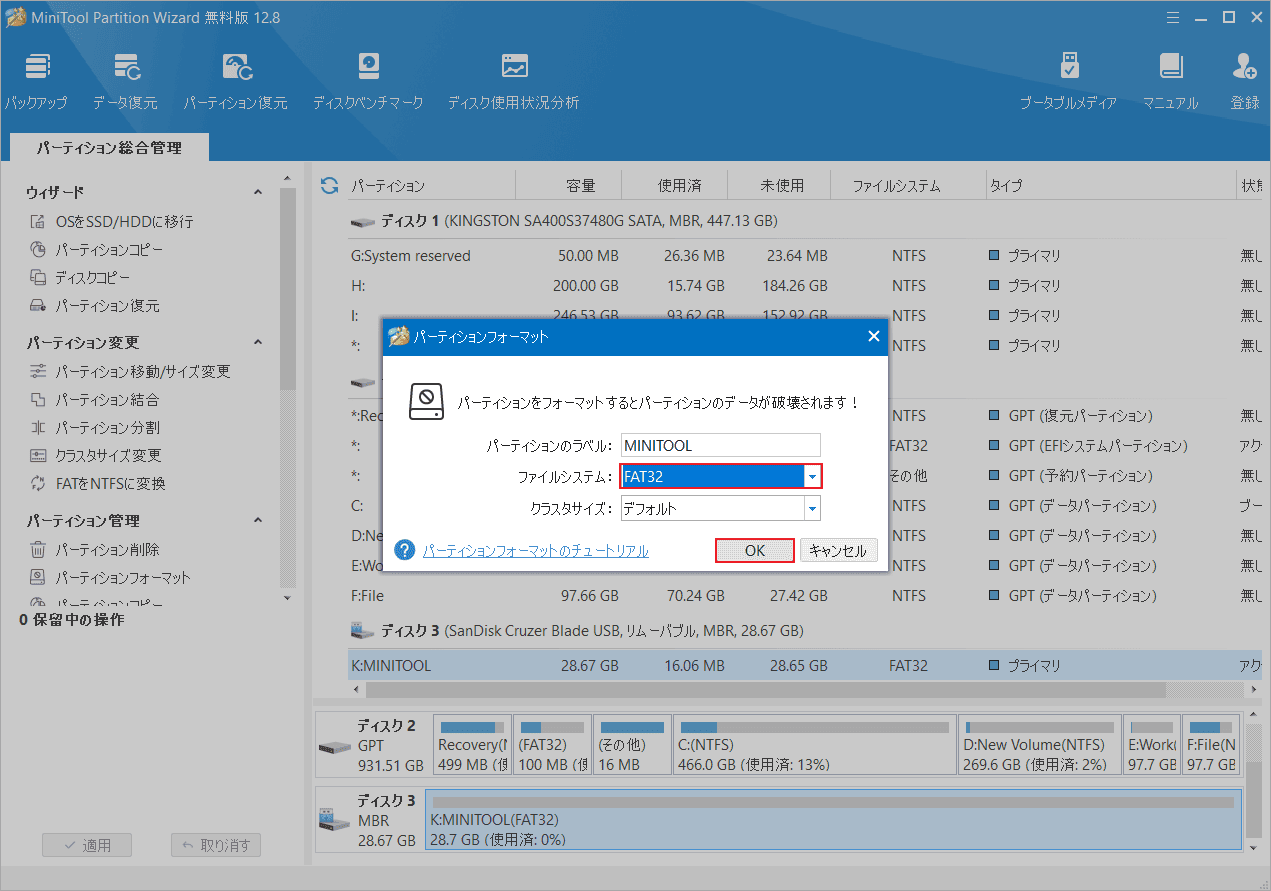
ステップ5:「適用」をクリックして操作を実行します。確認メッセージが表示されたら、「はい」をクリックして確認します。
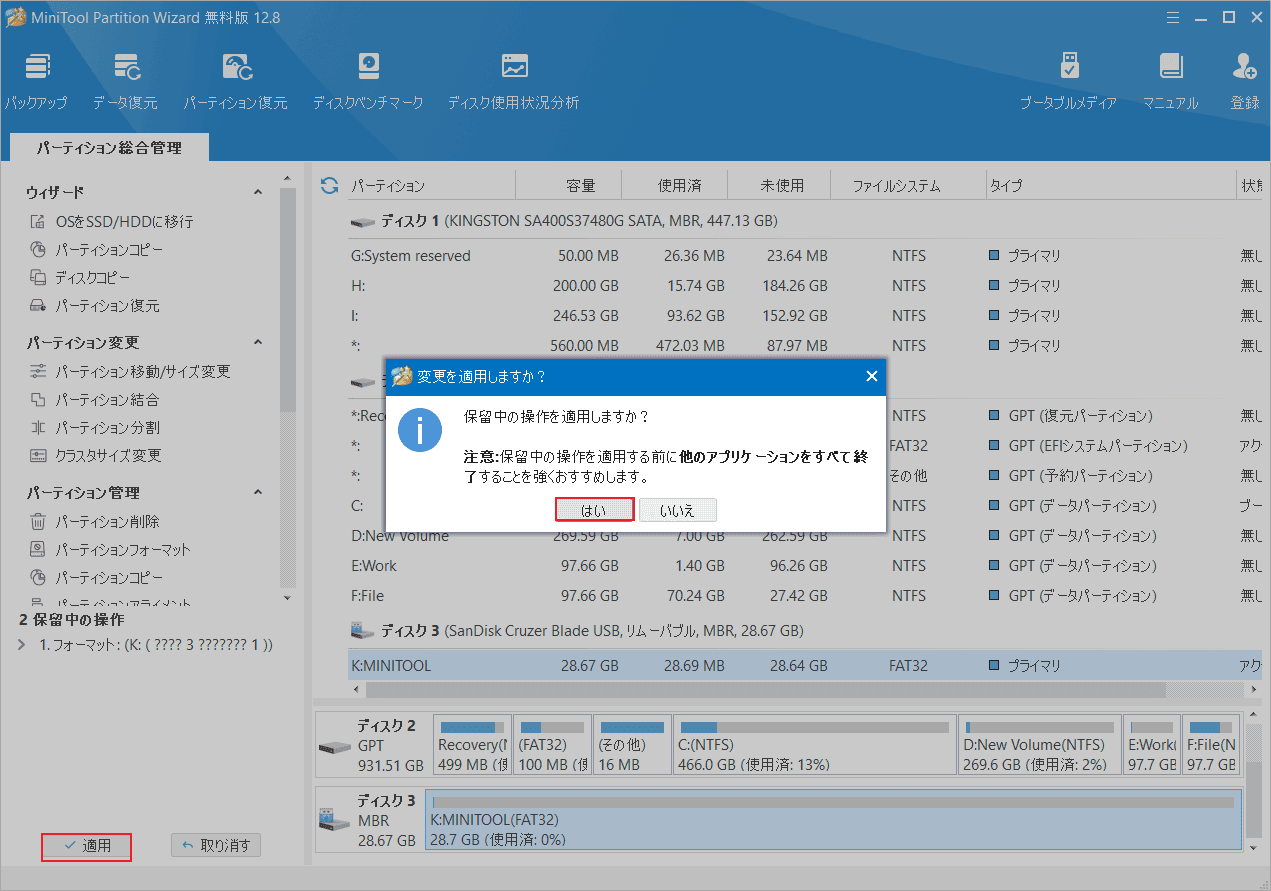
段階2:最新のアップデートファイルをダウンロードして解凍する
USBドライブをFAT32ファイル システムに正常にフォーマットしたら、公式サイトから更新ファイルをUSBドライブにダウンロードする必要があります。
ステップ1:Roku USBアップデートのサイトにアクセスします。
ステップ2:「Choose your TV brand」のドロップダウンメニューからお使いのテレビのブランドを選択します。
ステップ3:引き続きRokuモデルのハードウェアIDとシリアル番号を入力します。
ステップ4:「ソフトウェアのダウンロード」を選択して、アップデート ファイルをコンピューターにダウンロードします。
ステップ5:ダウンロードフォルダからupdate. Rokuファイルを見つけます。
ステップ6:ファイルをUSBドライブにコピーします。
ステップ7:USBドライブをコンピューターから取り外します。数分後にコード文字列を入力する必要があるため、アップデートのダウンロード ウィンドウを閉じないでください。
段階3:USBドライブ経由でソフトウェアをインストールする
上記の手順をすべて完了したら、USBドライブをRoku TVに接続し、システム ソフトウェアの更新を開始できます。
ステップ1:USBドライブをRoku TVに接続します。
ステップ2:Roku TVリモコンの「ホーム」ボタンを押し、「設定」を選択します。
ステップ3:「システム」を選択して新しいページに入ります。
ステップ4:「システム アップデート」を選択します。
ステップ5:「接続できません」を選択します。
ステップ6:Roku TVがUSBドライブ上のファイルを検証し、テレビ画面に12桁のコードが表示されます。
段階4:12桁のコードをコンピューターに入力する
ステップ1:コンピューターのアップデート ダウンロード ウィンドウで、テレビ画面に表示されている12桁のコードを入力します。
ステップ2:すると、コンピューター画面に6桁のコードが表示されます。
段階5:Roku TVに6桁のコードを入力する
ステップ1:RokuリモコンでRoku TVに6桁の数字を入力します。
ステップ2:その後、Roku TVが自動的に再起動します。
ステップ3:完了したら、Roku TVからUSBドライブを取り外します。
参考情報:
Rokuストリーミングメディアプレーヤーの注目すべき長所
- 強力な検索機能:Rokuのストリーミングプレーヤーの検索機能は非常に優れており、映画やテレビ番組のタイトル、俳優、監督などのキーワードを使って、Netflix、Hulu Plus、HBO GOなど複数のプラットフォームでコンテンツを検索できます。
- 簡単なインストールと設定:Rokuのストリーミングプレーヤーは非常に使いやすいです。テレビに接続し、ネットワークに接続して、お好きなチャンネルにログインするだけで、すぐにテレビ番組を楽しむことができます。
- プライベートチャンネルのサポート:Rokuは多くのプライベートチャンネルを提供しており、これにより多彩なビデオコンテンツを発見することができます。
- 豊富なチャンネル選択肢:Rokuは600以上のインターネットテレビチャンネルをサポートしており、お気に入りの番組を簡単に見つけることができます。
- コストパフォーマンスが高い:Rokuのストリーミングプレーヤーは非常にリーズナブルな価格です。特にLTモデルは、すべての主要なストリーミングプレーヤーの中で最も安価でありながら、すべてのテレビチャンネルにアクセスできます。
- 統合されたメディア体験:Rokuは音楽、ビデオ、その他のお気に入りのメディアコンテンツを一つのデバイスに統合し、全方位的なストリーミング体験を提供します。
しかし、Rokuストリーミングプレーヤーにも短所があります。例えば:
- テレビのポートを占有:もし使用しているRokuストリーミングプレーヤーがスティック型デザインの場合、テレビのHDMIポートの一つを占有する可能性があります。
- スペースを占有:もしRokuストリーミングプレーヤーがボックス型デザインの場合、テレビの棚に置くためのスペースが必要になります。
- サブスクリプション費用:Rokuのサービスを完全に楽しむためには、好みのストリーミングチャンネルにいくつかサブスクリプションする必要があります。これにより、以前のテレビのサブスクリプション料金よりも総額が高くなる可能性があります。
結語
Rokuデバイスのソフトウェアを最新の状態に保つことは、最適なパフォーマンスとユーザー エクスペリエンスを確保するために重要です。この記事では、手動でRokuデバイスのソフトウェアを更新する方法を紹介しました。今すぐ試してみましょう。また、MiniTool Partition Wizardの使用中に何かご不明な点やご意見がございましたら、お気軽に[email protected]までご連絡ください。




![Samsungスマートテレビにサードパーティ製アプリをインストールする方法[完全ガイド]](https://images.minitool.com/partitionwizard.jp/images/uploads/2022/11/how-to-install-3rd-party-apps-on-samsung-smart-tv-thumbnail.jpg)